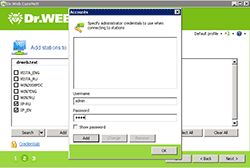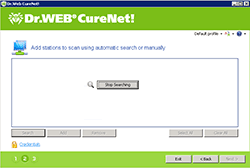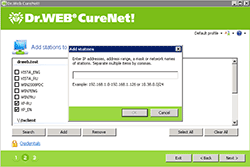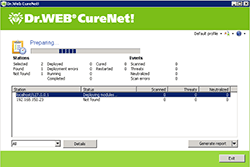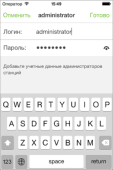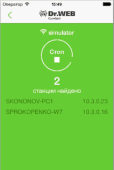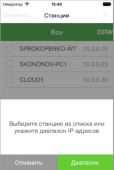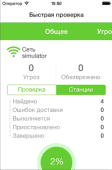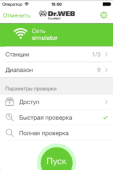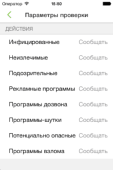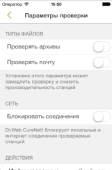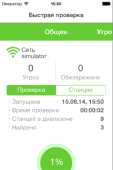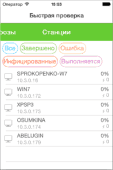使用方法
Dr.Web CureNet! 管理コンソールを使用して、ネットワーク上の端末の検索および、対象となる端末上でWindows用Dr.Web scannerをリモートで起動させることができます。管理コンソールは、Windows用のアプリケーションであり、Windows XP Professional Service Pack 2以降を実行しているシステムで使用できます。 ※対象OS : Windows XP Professional SP2以降、Windows Vista SP1以降(Business/Enterprise/Ultimate)、Windows 7(Professional/Enterprise/Ultimate)、Windows 8および8.1(Professional/Enterprise)、Windows 10、Windows Server 2003 SP1以降、Windows Server 2008、Windows Server 2008 SP2、Windows Server 2012 また、Dr.Web CureNet! 管理コンソールは、USBメモリ等のリムーバブルメディアからも実行できます。
スキャン
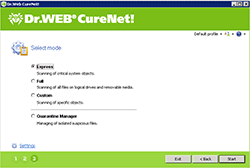
|
高速スキャンとフルスキャンの2種類のスキャンが選択できます。状況に合わせて選択してください。通常は、デフォルト設定が最適です。 |

|
また、Dr.Web CureNet!の設定を変更することもできます。詳細については、「機能」も参照してください。 |
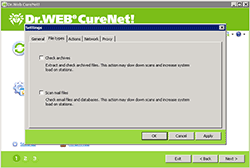
|
スキャン処理を高速化するために、アーカイブやメールファイルを除外することができます。
疑わしいオブジェクトは、Dr.Web CureNet! 管理コンソールを実行しているPC上の隔離フォルダに移動されます。 |
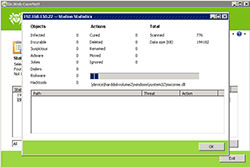
|
端末上でスキャナが起動すると、スキャンの進行状況がDr.Web CureNet! 管理コンソールの統計情報タブにリアルタイムで表示されます。 |
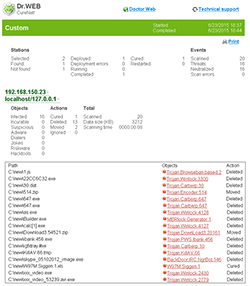
|
ウィルスチェックが完了すると、スキャンレポートは、Dr.Web CureNet! 管理コンソールを実行しているシステムに保存されます。レポートには、スキャンされたシステムの名前とIPアドレスおよびウイルスチェックのステータスが含まれています。 |
使用方法
Dr.Web CureNet! 管理コンソールを使用して、ネットワーク上の端末の検索および、対象となる端末上でWindows用Dr.Web scannerをリモートで起動させることができます。管理コンソールは、iOS 7.0以降が動作する、第4世代以降のiPhoneおよびiPod touchで使用できます。